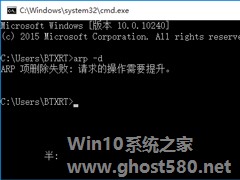-
Win10运行红色警戒提示不兼容怎么办?
- 时间:2024-11-15 10:08:43
大家好,今天Win10系统之家小编给大家分享「Win10运行红色警戒提示不兼容怎么办?」的知识,如果能碰巧解决你现在面临的问题,记得收藏本站或分享给你的好友们哟~,现在开始吧!
红色警戒是一种角色扮演类游戏,由于该游戏很火,现在已有红警2和红警3了。一些用户升级Win10系统之后,发现红色警戒游戏无法打开,系统提示红色警戒不兼容,这该怎么解决呢?

Win10运行红色警戒提示不兼容的解决办法:
1、打开安装目录,找到Ra2md.exe,建立一个它的快捷方式,把快捷方式扔到你想要的位置,如桌面;
2、快捷方式上点击右键“属性”;

3、先把YR改成窗口化运行,如红箭头所示,“目标”编辑框中,在文件路径的末尾添加“ -win”(不含双引号,注意前面有一个空格);
4、“兼容性”选项卡的设置如图;
步骤:勾选“以兼容模式运行这个程序”,在下面的下拉框中选择“Windows XP(Sevice Pack 2)”,勾选“简化的颜色模式”,在下面的下拉框中选择“16位(65536色)”,最后“确定”。
5、现在单击这个快捷方式,YR就可以基本正常的窗口化运行了,分辨率推荐使用800X600。
6、当然有一点小问题:有的时候各级菜单的选项会突然消失,这时候只能凭记忆去点,或者参照提示栏的文字(如下图)……不过游戏的时候一切正常。
几点补充:
1、Win10下窗口化运行红警不需要开启兼容模式,只需要调节颜色模式为“16位(65536色)”即可。也就是不需要以“Windows XP(Sevice Pack 2)”运行,效果如下图;

2、关于所有菜单选项突然全部消失的问题,小编暂时没有找到避免的方法,但是有一个补救的方法:把窗口最小化再还原,这样一般情况下菜单选项会重新显示;
3、使用Ares平台的Mod(像心灵终结3)都可以完美的运行在Win10上,无需任何兼容性设置,但是原版平台和NPatch系列的平台是不行的。小编所说的窗口化方法同样适用于NPatch平台。
4、这种调节方式只能用于Win10正式版,不适用于测试版。测试版好像是完全运行不了。
关于Win10运行红色警戒提示不兼容的解决办法就给大家分享到这边了,有遇到红色警戒不兼容的Win10用户,可以按照以上步骤操作解决。
以上就是关于「Win10运行红色警戒提示不兼容怎么办?」的全部内容,本文讲解到这里啦,希望对大家有所帮助。如果你还想了解更多这方面的信息,记得收藏关注本站~
『文★章②来自Win10系统之家wWw.gHOSt580.net,转载请联系!』
相关文章
-

Win10提示virtualbox不兼容怎么办?提示virtualbox不兼容的解决方法
Virtualbox是一款很棒的虚拟机软件,有不少小伙伴都有在使用,但一些使用Win10系统的小伙伴在更新或者重装系统之后被提示virtualbox与win10不兼容,在想要卸载该软件时却找不到,那么遇到这种情况应该怎么办呢?下面就和... -

Win10虚拟机启动失败提示不兼容怎么办?虚拟机启动失败提示不兼容的解决方法
有不少用户都喜欢使用系统中自带的虚拟机功能,而最近一部分用户在打开虚拟机的时候却出现了启动失败,提示不兼容的情况,那么我们在遇到这种情况的时候应该如何去解决呢?下面就和小编一起来看看虚拟机启动失败提示不... -

程序不受信任怎么办?Win10运行程序提示不受信任的解决方法
尽管Win10系统相对其他操作系统来说,比较稳定,但再稳定的操作系统同样也是会出现各种各样的问题,比如最近就有用户反映运行程序的时候一直提示不受信任,导致程序运行失败。那么,程序不受信任怎么办呢?下面,我们就一起往下看看解决程序不受信任的具体方法吧!
方法步骤
1、鼠标右键点击“此电脑”选择“管理”;
2、在计算机管理窗口中,依次打开“系统工具→本... -
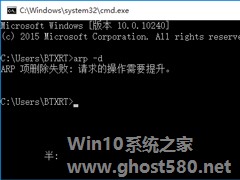
Win10系统运行CMD命令提示“请求的操作需要提升”怎么办?
在Win10系统的使用中,我们有时候需要在CMD窗口中输入一些指令进行操作,不过最近在操作CMD窗口的时候出现了“请求的操作需要提升”的提示,通常出现此类情况的原因是操作权限不足导致的,那么我们该如何去解决请求的操作需要提升这个问题呢?
方法一
1、在桌面左下角的“Cortana”语音搜索助手框中输入“cmd”,待搜索结果出现后,右击“命令提示符”从其右键菜单...